Cum se conectează corect un monitor la două computere
Dacă trebuie să lucrați în mod regulat cu mai multe computere sau puterea PC-ului dvs. personal nu este suficientă pentru a pune în aplicare sarcinile stabilite, există multe opțiuni care vă pot facilita viața. Astăzi vom vorbi despre cum să conectăm un monitor la 2 computere și viceversa.

Metoda mecanică
În funcție de obiectivele și dorințele dvs., există o varietate de metode pentru a lucra cu mai multe computere de pe un singur monitor. Dacă nu aveți performanța calculatorului dvs. sau dacă aveți nevoie de o stație de lucru separată pentru a efectua calcule lungi în timp ce faceți altă lucrare, apoi pentru a conecta 2 computere la un monitor, veți avea nevoie de un dispozitiv special - un comutator KVM.
KVM (tastatură, video, mouse) este un adaptor special conceput doar în acest scop. Acesta vă permite să împărțiți un monitor în două computere fără a instala software suplimentar și "dansați cu o tamburină".
Acest dispozitiv, în cea mai simplă formă, are o intrare pentru mouse, monitor (proiector) și tastatură. De asemenea, acesta are două ieșiri pentru fiecare dintre dispozitivele de mai sus. Asta înseamnă că am pus doar două unități de sistem una lângă cealaltă, conectați un switch KVM la ele, la fel ca și echipamentul obișnuit, apoi conectați un set de dispozitive externe la acesta. Asta e tot.
Acum puteți apăsa butonul de alimentare de pe ambele unități de sistem. Ei vor începe și vor începe să lucreze. Pentru a comuta între stațiile de lucru, apăsați pur și simplu un anumit buton de pe acest dispozitiv.
Singurul dezavantaj al acestei metode este necesitatea de a crea o rețea locală. Desigur, există comutatoare care joacă rolul de routere, dar costa mai mult un ordin de mărime.

TeamViewer
În acest fel, cum se conectează un monitor la 2 computere, cum ar fi cei care au nevoie de două stații, sunt separați de o distanță mare și niciun "switch" nu le va ajunge cu fire. Pentru aceasta, aveți nevoie de programul TeamViewer.
Dar pentru utilizarea sa există mai multe nuanțe. Acest utilitar este gratuit numai pentru un computer personal. Dacă o utilizați pentru organizație, atunci poate începe "dăunătoare" și să lucreze pentru maximum cinci minute cu pauze în 2-3 minute. În plus, este nevoie de o conexiune la internet, și cu cât mai devreme, cu atât mai bine.
Pentru a împărți două calculatoare într-un singur monitor conectat, va trebui să instalați TeamViewer pe ambele posturi și să vă amintiți identificatorii și parolele acestora. După aceasta, la locul de muncă, trebuie să porniți programul și să vă conectați la cea de-a doua unitate de sistem, chiar dacă nu aveți un monitor separat conectat la acesta.
Radmin
Un alt utilitar care poate fi atribuit "metodei software". De fapt, nu este diferit de TeamViewer de mai sus și doar extinde răspunsul la întrebarea cum să împartă un monitor în două computere. Dacă nu veți cumpăra un comutator, atunci va fi mai ușor să descărcați ambele programe și să verificați în practică care este mai convenabil.
Ce caracteristici pot fi remarcate în modul software de conectare a unui monitor la două computere?
- O rețea privată gata între două PC-uri. Puteți transfera date între ele fără o durere de cap inutilă, vizionarea de filme și așa mai departe.
- Intervalul nu este limitat. Principalul lucru este că pe ambele PC-uri există internet.
Din minusuri, puteți distinge doar o durere de cap cu setarea autorun și script-uri, astfel încât programul în sine este lansat și configurat pentru a primi atunci când PC-ul pornește.

Dimpotrivă
Și acum să discutăm, nu cum să conectați un monitor la 2 computere, ci chiar situația inversă. Deseori, spațiul de lucru al unui ecran poate să nu fie suficient pentru a găzdui toate informațiile. Dosarele, fișierele de tabel - toate se înfășoară unul pe celălalt și interferează cu vizionarea.
Pentru a face față acestei probleme, trebuie să știți cum să creați un computer cu 2 monitoare. Cu toate acestea, aceasta nu este o problemă atât de mare. Totul depinde de solicitările dvs.
- Dacă doriți să conectați un televizor sau un proiector la PC, verificați mai întâi conectorii din spatele calculatorului. Este posibil să aveți nevoie de un cablu HDMI obișnuit sau de același cablu exact pe care îl conectați monitorul.
- Pentru a conecta un al doilea monitor, este suficient să vă asigurați că placa video are un conector suplimentar pentru conectare, iar cablul este potrivit pentru formular. În cazuri extreme, va trebui să achiziționați un adaptor care costă aproximativ 200 de ruble.
Asta e tot, nimic complicat. Apoi, vom vorbi despre instalarea unui monitor conectat.

sistem
După conectarea celui de-al doilea monitor la computer cu un fir, trebuie să decideți ce tip de conexiune doriți să utilizați. În mod prestabilit, televizorul, proiectorul sau cel de-al doilea monitor vor fi afișate la fel ca ecranul principal al computerului personal. Pentru a schimba această "nedreptate", trebuie să apăsați combinația de taste Win + P.
Înainte de a fi o fereastră cu opțiuni pentru plasarea monitoarelor. Alegeți "Extindeți". Acum desktop-ul dvs. va fi împărțit în mai multe ecrane în același timp. De asemenea, trebuie remarcat faptul că, dacă imaginea nu apare, problema poate fi acoperită în setările celui de-al doilea ecran. De exemplu, televizorul va trebui să găsească și să activeze intrarea necesară, de unde este trimis un semnal de la computer.

DisplayFusion
În plus față de utilitățile încorporate în sistem, puteți utiliza programe speciale pentru a împărți și extinde ecranul, de exemplu DisplayFusion. Acest software permite nu doar să gestionați ferestrele și monitoarele, ci și să personalizați fiecare desktop pe un ecran separat în funcție de preferințele dvs.: schimbați screensaverele și imaginea de fundal. Apropo, nu va funcționa cu ajutorul sistemului de operare. Un bonus frumos este, de asemenea, că programul poate schimba automat imaginea de fundal pe desktop. De la tine trebuie doar să specificați dosarul din care se vor desena imagini.
Printre aceste neajunsuri merită notat costul acestui program. Prețul, să spunem sincer, nu este o utilitate utilă - 25 de dolari. Cu rata de schimb actuală a rublei este de aproape 2000. Sunt de acord, este un pic prea mult pentru un program care duplică funcția sistemului de operare și modifică imaginea pe al doilea ecran.
 De ce nu există semnal pe monitor de pe placa video
De ce nu există semnal pe monitor de pe placa video Cum se configurează o rețea între două computere: instrucțiuni pentru începători
Cum se configurează o rețea între două computere: instrucțiuni pentru începători Cum se face un televizor de pe un monitor: caracteristici de conectivitate
Cum se face un televizor de pe un monitor: caracteristici de conectivitate Cum de a alege un laptop, ghidat de caracteristicile sale
Cum de a alege un laptop, ghidat de caracteristicile sale Cum să extindeți ecranul pe un monitor de computer?
Cum să extindeți ecranul pe un monitor de computer? Adaptor Mini DisplayPort la HDMI: descriere, scopul dispozitivului
Adaptor Mini DisplayPort la HDMI: descriere, scopul dispozitivului Recomandări privind conectarea dispozitivului PS3 la monitor
Recomandări privind conectarea dispozitivului PS3 la monitor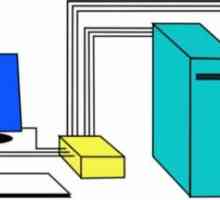 Cum se conectează două computere la un monitor? Pot conecta două unități de sistem la un monitor?
Cum se conectează două computere la un monitor? Pot conecta două unități de sistem la un monitor? Cum se utilizează un laptop ca monitor pentru un computer. Mai multe metode pentru rezolvarea…
Cum se utilizează un laptop ca monitor pentru un computer. Mai multe metode pentru rezolvarea… Cum se conectează monitorul la tabletă? instrucție
Cum se conectează monitorul la tabletă? instrucție Cum se conectează 2 calculatoare la Internet: diferite opțiuni tehnice
Cum se conectează 2 calculatoare la Internet: diferite opțiuni tehnice Ce este o configurație a calculatorului?
Ce este o configurație a calculatorului? Computere primare
Computere primare Ce este o stație de andocare pentru un laptop
Ce este o stație de andocare pentru un laptop Cum se conectează două computere la Internet
Cum se conectează două computere la Internet Ce este hardware-ul calculatorului?
Ce este hardware-ul calculatorului? Monitor Philips 170S. Principalele caracteristici tehnice
Monitor Philips 170S. Principalele caracteristici tehnice Conectarea a două computere la o rețea locală
Conectarea a două computere la o rețea locală Cum de a alege un monitor pentru un designer
Cum de a alege un monitor pentru un designer Avantajele unui monitor cu un tuner TV
Avantajele unui monitor cu un tuner TV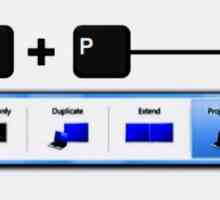 Cum se conectează două monitoare la un computer?
Cum se conectează două monitoare la un computer?
 Cum se configurează o rețea între două computere: instrucțiuni pentru începători
Cum se configurează o rețea între două computere: instrucțiuni pentru începători Cum se face un televizor de pe un monitor: caracteristici de conectivitate
Cum se face un televizor de pe un monitor: caracteristici de conectivitate Cum de a alege un laptop, ghidat de caracteristicile sale
Cum de a alege un laptop, ghidat de caracteristicile sale Cum să extindeți ecranul pe un monitor de computer?
Cum să extindeți ecranul pe un monitor de computer? Adaptor Mini DisplayPort la HDMI: descriere, scopul dispozitivului
Adaptor Mini DisplayPort la HDMI: descriere, scopul dispozitivului Recomandări privind conectarea dispozitivului PS3 la monitor
Recomandări privind conectarea dispozitivului PS3 la monitor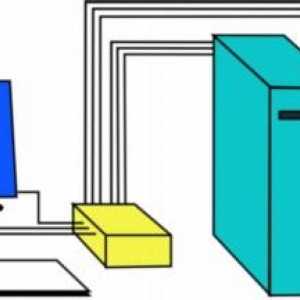 Cum se conectează două computere la un monitor? Pot conecta două unități de sistem la un monitor?
Cum se conectează două computere la un monitor? Pot conecta două unități de sistem la un monitor? Cum se utilizează un laptop ca monitor pentru un computer. Mai multe metode pentru rezolvarea…
Cum se utilizează un laptop ca monitor pentru un computer. Mai multe metode pentru rezolvarea… Cum se conectează monitorul la tabletă? instrucție
Cum se conectează monitorul la tabletă? instrucție